今日のLinuxディストリビューションのレビューは、何か新しいことを試すのが好きなディストリビューションホッパーだけでなく、systemdのないLinuxシステムなど、特定の目的を持っている人を対象としています。 Systemdは、ご存知のとおり、多くの開発者やLinuxユーザーから常に批判されてきました。
オバルンの何が特別なのですか?
Obarunには、バニラArchLinuxを問題なくインストールして起動するのに十分なユーティリティが満載です。 Archを段階的にインストールする方法に関する記事を書きました。 長い記事です。しかし、Obarunは非常に簡単な方法でArchのインストールを行います。 Archをできるだけ簡単にインストールするのに役立つスクリプトであるobarun-installerが付属しています。
systemdなし
systemdが気に入らない場合は、systemdなしでArchLinuxをインストールするObarunを使用してください。 Obarunは、S6をsystemdの代替として使用し、66の監視スイートを初期化およびサービス管理に使用しています。
systemdがダメなのはなぜですか?
systemdドラマ全体に気付いていない場合は、次のビデオをご覧ください–
これはsystemdについての神話に対抗するページです。決定を下す前に、双方を知っておく必要があります。
Systemd –最大の神話
また、Linus Torvaldsや他のLinux開発者がsystemdについて言っていることを読んでください–
Linuxのsystemd上のLinusTorvaldsなど
さて、あなたがどちらの側にいても、主要なLinuxディストリビューションがすでにsystemdを採用していることを知っています。 Ubuntuとfedoraはほんの2つの例です。
おばるん設置のしやすさ
私が最初に話したいのは、Obarunのインストールです。 Arch Linuxをインストールしようとしたことがあれば、UbuntuやFedoraほど簡単ではないことをご存知でしょう。ただし、Arch Linuxでは、ディストリビューションを可能な限りカスタマイズできます。したがって、ディストリビューションをカスタマイズするのが好きな場合は、Archのインストールを学ぶ価値があります。
Obarunはインストールの問題を解決します。 Obarunは、インストール手順を処理するobarun-installerスクリプトを提供します。 GUIベースのインストーラーを提供する他のLinuxディストリビューションとほぼ同じものを選択できます。
Obarun JWMフレーバーをダウンロードすると、次のデスクトップ環境をインストールするためのオプションも提供されます–
- JWM
- 最小限
- オープンボックス
- プラズマ
- Xfce4
オバルンをダウンロード
ダウンロードObarun isoをダウンロードすると、EtcherまたはRufusを使用してObarunを起動可能なUSBにすることができます。ライブLinuxUSBの作成に関するヘルプについては、次の記事をお読みください–
- Windows10で起動可能なUSBを作成する
- Etcherで起動可能なUSBを作成する
- ddコマンドで起動可能なUSBまたはDVDを作成する
ライブUSBからObarunを起動
起動可能なUSBからコンピューターを起動するには、システムをBIOS設定で起動します。ほとんどのシステムは、キーボードのDELETEキーを使用してBIOSで起動できます。詳細については、システムについて読み、キーを見つけてください。
BIOS設定に入ったら、起動に移動し、起動可能なUSBを最優先で選択します。設定を保存して、システムを起動します。これで、コンピューターはUSBで起動します。
次に、ブートメニューに入ります。 Boot Obarunを選択して入力します 。
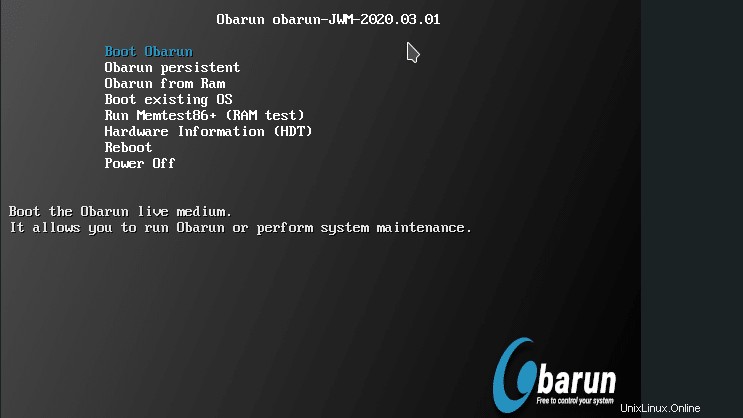
起動プロセスが開始され、ログインに移動します。次のユーザー名とパスワードを使用して、システムをグラフィカル環境で起動します–
- ユーザー名 – oblive
- パスワード – toor
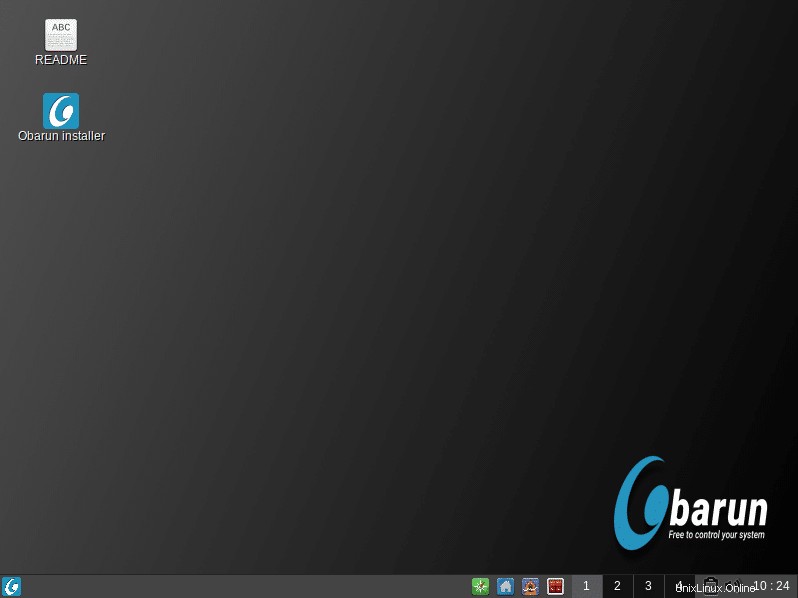
rootユーザーでコマンドラインにログインするには、次のユーザー名とパスワードを使用します–
- ユーザー名 –ルート
- パスワード – toor
次に、Obarunインストーラーを実行して、インストールスクリプトを起動します。スクリプトは非常に簡単に実行できます。入力を入力または選択するだけで、準備完了です。新規ユーザーの場合、開発者は、ディスクのパーティション分割スキームなど、ユーザーが問題を起こす可能性のある特定の値をすでに事前設定しています。
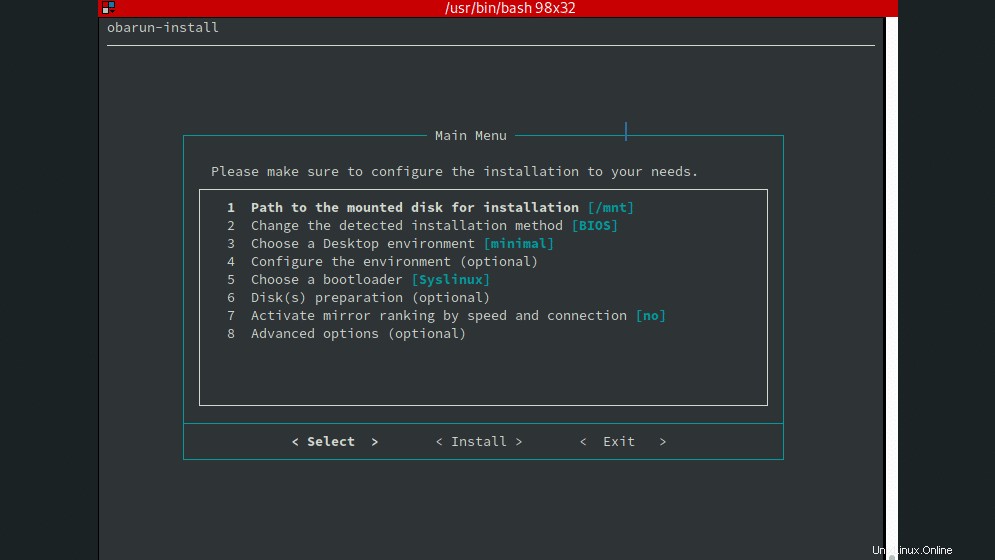
オプションを使い終わったら、インストールオプションを選択して入力し、インストールプロセスを初期化します。システムリソースとインターネット速度によっては、時間がかかる場合があります。
通知
インターネットが遅いか、選択したミラーが遅い場合、インストールが失敗する可能性があります。インストール中に、インストーラーが失敗したのは1回だけでした。この問題を解決するには、良好なインターネット接続を取得し、最も近いミラーを選択してパッケージをダウンロードします。
完了すると、インストールが成功したことを確認するメッセージが表示されます。次に、システムを再起動し、USBを抜くと、Obarunがシステムディスクから起動します。
デスクトップ環境
前述したように、インストールスクリプトを使用すると、デスクトップ環境を選択できます。 Plasmaを選択したところ、インストーラーで問題なくインストールされました。
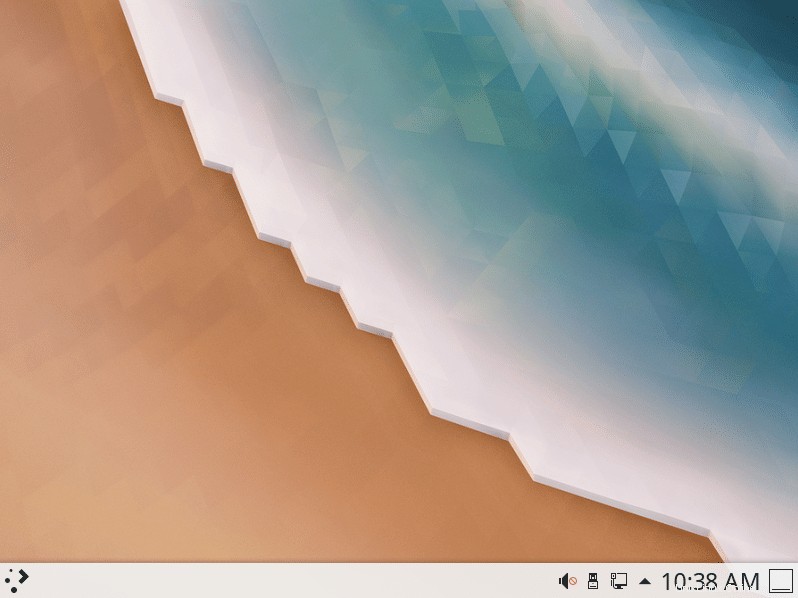
アプリケーションをインストールしてArchをカスタマイズする
ObarunはvanillaArchをインストールし、システムを最初からセットアップできるようにします。 Obarunは、systemdなしでAURパッケージをインストールすることを意味するObarunリポジトリとArchリポジトリにアクセスできます。
pacmanを使用して、リポジトリから任意のパッケージをインストールできます。
sudo pacman -S nemo
上記のコマンドは、Nemoファイルマネージャーをインストールします。
何か問題がありますか?
インストールの一時的な失敗を除いて、私はObarunで他の問題はありませんでした。インストールエラーはインターネットの問題が原因で、最も近いミラーを選択すると問題が解決しました。問題が発生した場合は、下のコメントセクションでお知らせください。
結論
この記事で取り上げたArchベースのLinuxディストリビューションは他にもたくさんあります。ただし、これらのディストリビューションには、すべてをセットアップする必要があるユーザーが選択できる独自のアプリとsystemdのセットが含まれています。 ObarunはvanillaArchをインストールするため、必要なツールからsystemdを除いたものしかインストールできません。
ディストリビューションが気に入ったら、試してみて、感想を聞かせてください。また、後援者になることでチームをサポートしてください。
ページを寄付する
さらにヘルプが必要な場合は、フォーラムにアクセスして、膨大な数のトピックに関するディスカッションを調べてください。